当前有些伙伴还不会PS为照片加暗角的操作,而下面就分享了PS为照片加暗角的操作步骤,希望感兴趣的朋友都来共同学习哦。 1、首先打开ps,再按ctrl+o打开图片,然后按ctrl+J复制图层
当前有些伙伴还不会PS为照片加暗角的操作,而下面就分享了PS为照片加暗角的操作步骤,希望感兴趣的朋友都来共同学习哦。

1、首先打开ps,再按ctrl+o打开图片,然后按ctrl+J复制图层
2、接着在左边的工具栏中将前景色设置为黑色,再选择油漆桶工具进行填充
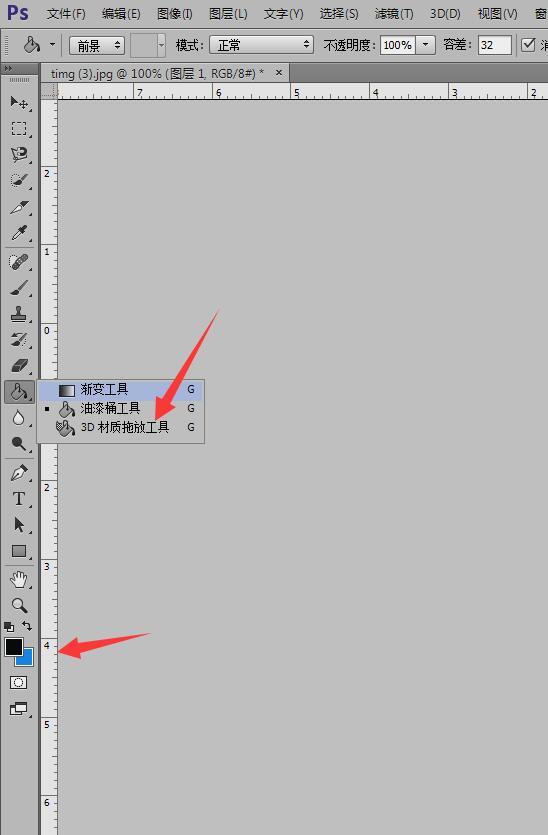
3、然后选择矩形选框工具在图片上进行框选
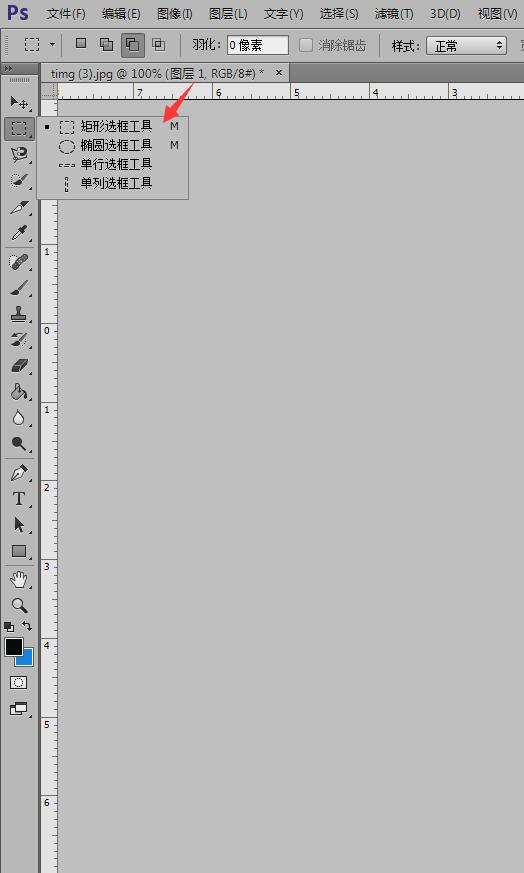
4、接着右击点击选区,选择羽化,在弹出的对话框中设置羽化半径为50,再点击确定
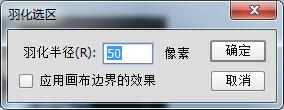
5、按Del键删除选区,然后右键点击选区,选择取消选区,这样就成功添加暗角了,如果觉得效果不好可以通过调节不透明度进行调整。
各位小伙伴们,看完上面的精彩内容,都清楚PS为照片加暗角的操作步骤了吧!
【文章转自阿里云服务器代理商 http://www.558idc.com/aliyun.html 复制请保留原URL】